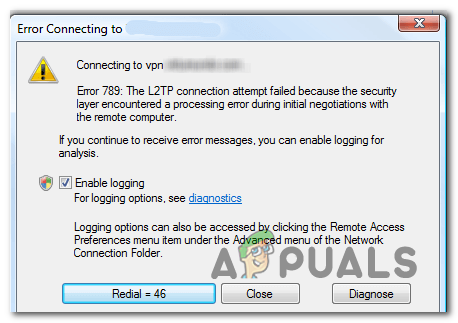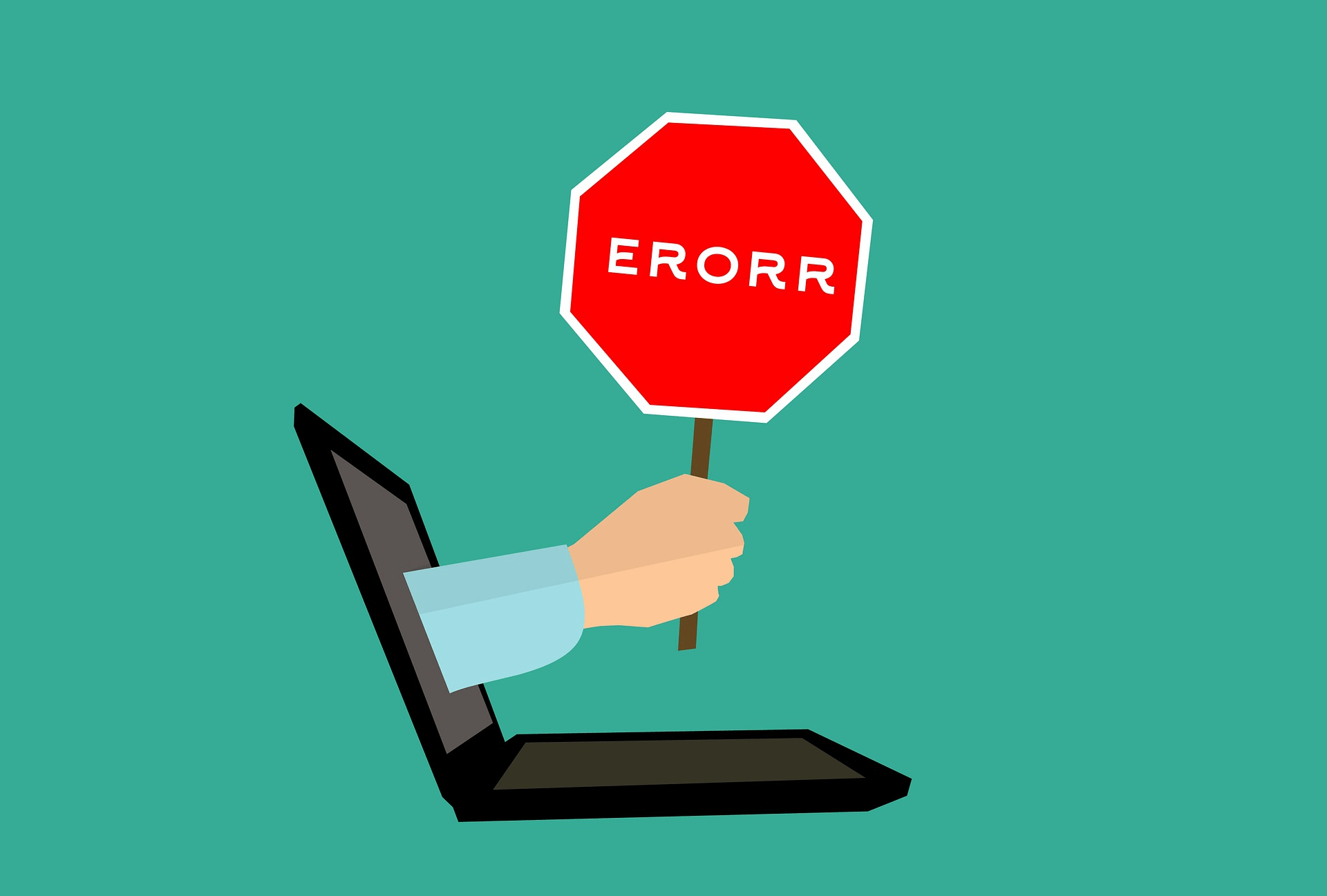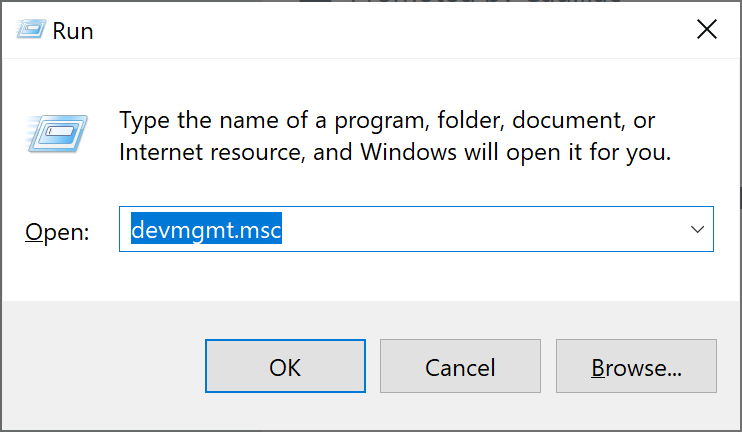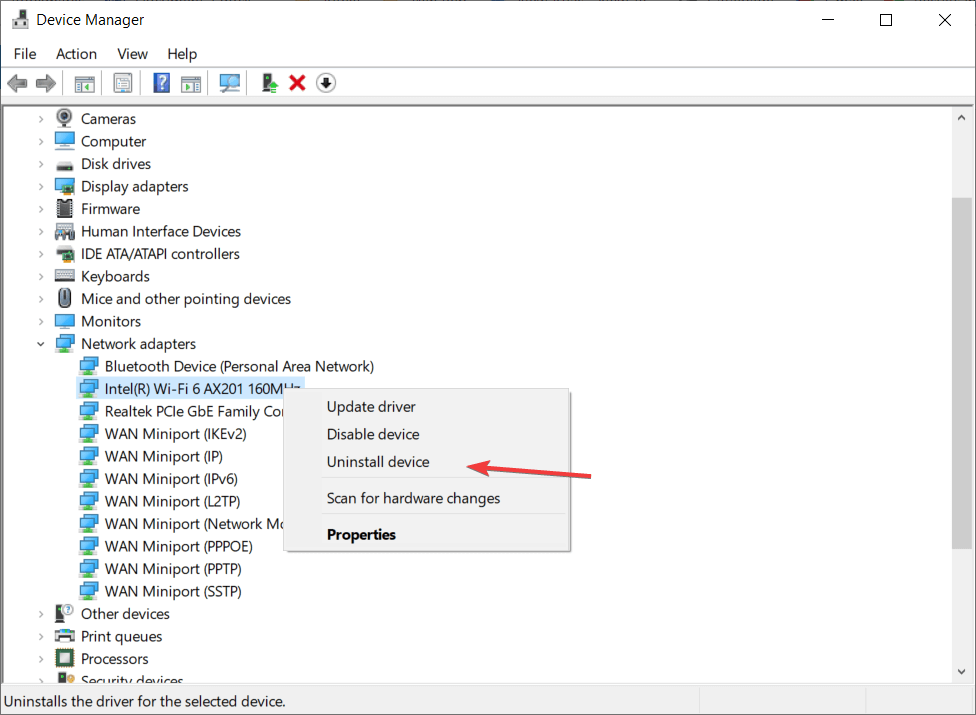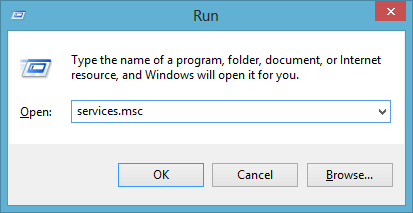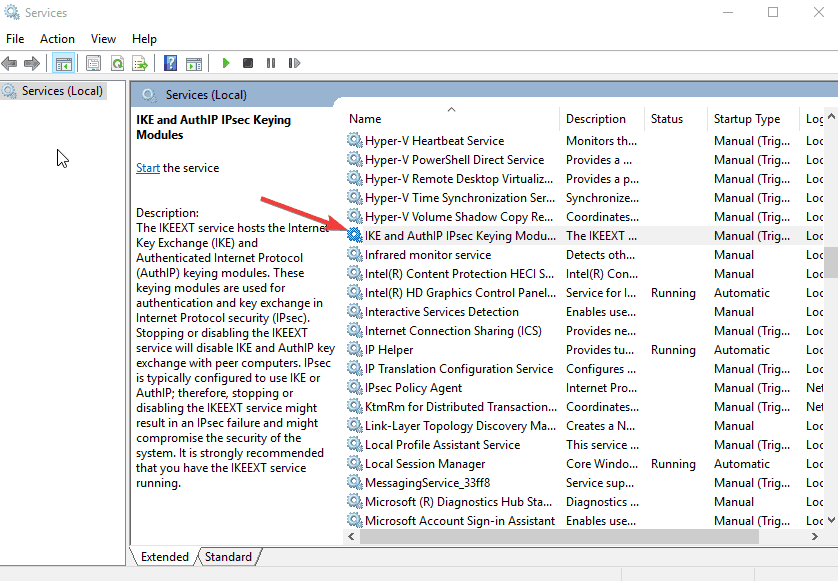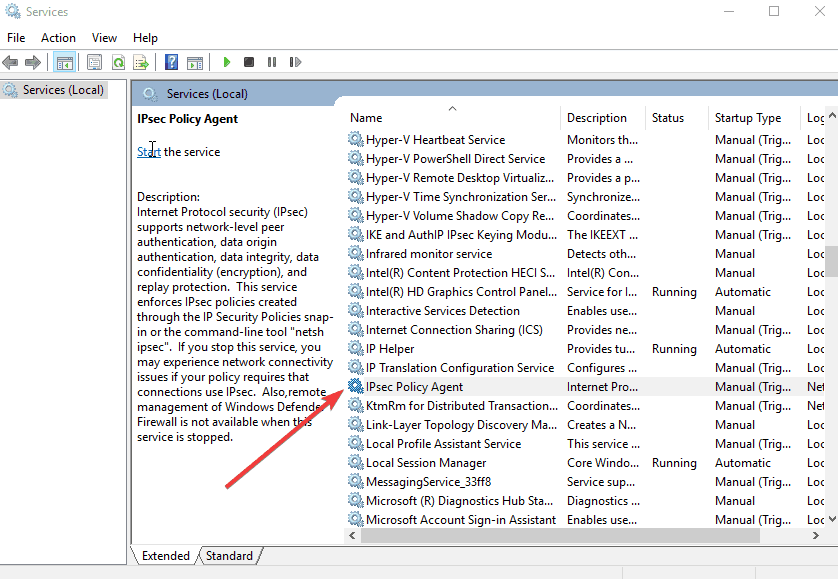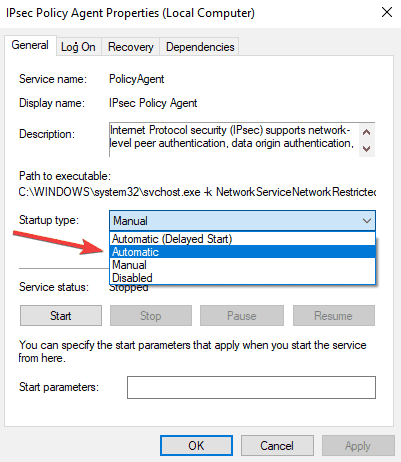Сбои в ОС Windows не редкость, возникают они по разным причинам и некоторые из них могут препятствовать доступу к сети. Так, например, при наличии подключения, использующего протокол L2TP, иногда встречается ошибка с кодом 789, появляющаяся у абонентов при попытке запуска VPN с компьютера напрямую. Пользователям не впервой самостоятельно решать подобные задачи, тем более, когда речь идёт о сбоях в программной части, с аппаратными проблемами уже сложнее и чаще всего без специалиста не обойтись. Ошибка 789 VPN сообщает о сбое, случившемся на уровне безопасности в момент согласований с удалённым устройством, но попытки решить проблему путём реализации ещё одного подключения в такой ситуации безуспешны. Чаще всего сбой возникает на Windows 7 или 8, но возможен и в других версиях операционки. Если ошибок в настройке сетевого подключения нет, и система не поражена вирусами, проблема кроется в реестре. Ошибка связана с недостатком необходимых для полноценного функционирования файлов и потребуется редактирование параметров.
Исправление ошибки 789 при подключении VPN.
Что значат эти записи в реестре
Если попытка L2TP-подключения не удалась вследствие появления сбоя с кодом 789, источник проблемы сокрыт в некорректной аутентификации на базе предварительного ключа, обеспечивающего соединение по L2TP/IPSec. Для реализации функционирования процесса требуются ключи «ProhibitIpSec» и «AllowL2TPWeakCrypto». ОС Windows стандартно не может создать соединение по L2TP в отсутствии IPSec. Так, если в реестре параметр ProhibitIpSec имеет значение 1, то на устройстве с операционкой Windows 7, 8, 10 не будет осуществляться создание фильтра, который на автомате применяет проверку подлинности ЦС, тогда будет проверяться локальный либо политики IP Security. Параметр AllowL2TPWeakCrypto применяется для активации алгоритмов шифрования MD5 (Message Digest 5 шифрует любые сведения в формате 128-битного хэширования) и DES (Data Encryption Standard – стандарт симметричного шифрования, осуществляет преобразование 64-битовых блоков данных посредством 56-битового ключа). Так, ошибка 789 при соединении с L2TP внезапно появляется при удалении ключей, обеспечивающих корректность функционирования VPN-канала. Они могут пропасть после инсталляции обновлений драйверов, приложений или удаления вирусами.
Бесполезные советы по ошибке 789
Как водится, пользователи при появлении сбоев в работе Windows, в поиске решений возникшей проблемы перечитывают всю существующую информацию из сети и достаточно часто сталкиваются с совершенно безрезультатными, а иногда абсурдными способами. Один из вариантов – ошибка 789 при подключении к L2TP спровоцирована выбором неверного типа VPN. Решение предлагается гениальное:
- Перейти к настройкам VPN соединения и во вкладке «Сеть» — «Тип VPN» выбрать «Автоматически» или «PPTP».
Но ведь у нас не стоит задача, чтобы заработало подключение L2TP, и цель не заключается в поиске альтернатив, а включение PPTP не имеет никакого отношения к настройке функционирования нужного нам канала. Ещё одно из нелепых решений – обращение к провайдеру. Хотя, звонок и может быть эффективен, ведь обычно поставщик связи всегда готов поспособствовать налаживанию соединения. В данном случае он тоже поможет справиться с задачей, организовав приход мастера.
Как исправить ошибку 789 l2tp в Windows
Мы уже выяснили, что при нормально настроенной сети и исправном функционировании Windows, где, в том числе отсутствует вирусное ПО – проблема в реестре. Редактирование его вручную без имеющихся навыков не рекомендуется, поскольку при неправильных действиях вмешательство пользователя может привести к неработоспособности компьютера и повлечь за собой непоправимые последствия для операционной системы. В любом случае перед работой с реестром лучше будет создать резервную копию. Если вы являетесь опытным юзером, то ничто не мешает самостоятельно внести необходимые изменения в записи реестра, чтобы тем самым устранить ошибку 789 и затем беспрепятственно подключиться к L2TP-соединению. Выполняем такие манипуляции:
- Открываем реестр любым удобным способом (например, нажатием клавиш Win+R вызываем консоль «Выполнить», где вводим команду regedit – метод универсален. При работе с Windows 7 и более ранними версиями ОС можно открыть реестр через Пуск, запросив в поле поиска regedit).
- Реестр имеет древовидную структуру в любой из версий ОС. Так, для устранения ошибки VPN-соединения с кодом 789 идём в ветку HKEY_LOCAL_MACHINESystemCurrentControlSetServicesRasmanParameters.
- Создаём или корректируем имеющиеся параметры (в строки прописываем значение 1)
- «ProhibitIpSec»=dword:00000001
- «AllowL2TPWeakCrypto»=dword:00000001.
- Подтверждаем действие.
- После выполненных манипуляций перезагружаю устройство, что необходимо для вступления в силу изменений и подключаюсь к интернету.
Испробовав этот метод для устранения ошибки 789, многие пользователи отмечают, что на Windows 10, 8, 7 проблема больше не возникает.
Содержание
- Исправление ошибки 789 при подключении VPN
- Что значат эти записи в реестре
- Бесполезные советы по ошибке 789
- Как исправить ошибку 789 l2tp в Windows
- ИСПРАВЛЕНИЕ: Windows 10 VPN ошибка 789 соединение не удалось из-за проблем безопасности
- ИСПРАВЛЕНИЕ: Windows 10 VPN ошибка 789 соединение не удалось из-за проблем безопасности
- ИСПРАВЛЕНИЕ: Windows 10 VPN ошибка 789
- 1. Сбросить сетевой адаптер
- 2. Проверьте сертификат
- 3. Повторно включите IPSec на вашем компьютере.
- Ошибка VPN 789 в Windows 7/10
- Как исправить ошибку «VPN Remote Access Error 789»?
- Способ 1: сбросить сетевой адаптер
- Способ 2: создание ключа реестра инкапсуляции UDPE
- Способ 3: отключить сторонний брандмауэр
- Способ 4. Включите модули ключей IPsec и агент политики
- L2TP-подключение завершается неудачно с ошибкой 789 на сервере под управлением Windows Server 2012 R2 RRAS
- Симптомы
- Сведения об исправлении
- Предварительные условия
- Сведения о реестре
- Необходимость перезагрузки
- Сведения о замене исправлений
- Статус
- Причина
- Ссылки
- Сведения о файлах
- Исправить ошибку Windows 10 VPN 789 Попытка L2TP-подключения не удалась
- Как исправить ошибку VPN 789 при попытке установить L2TP-соединение в Windows 10
- Метод №1 — проверьте правильность сертификата и предварительного общего ключа
- Метод № 2 — повторно включить службу IPsec
- Метод № 3 — Сбросьте настройки сетевого адаптера
- Метод №4 — Создание ключа реестра инкапсуляции UDP с помощью редактора реестра
- Метод № 5 — Попробуйте другие поставщики услуг VPN
Исправление ошибки 789 при подключении VPN
Сбои в ОС Windows не редкость, возникают они по разным причинам и некоторые из них могут препятствовать доступу к сети. Так, например, при наличии подключения, использующего протокол L2TP, иногда встречается ошибка с кодом 789, появляющаяся у абонентов при попытке запуска VPN с компьютера напрямую. Пользователям не впервой самостоятельно решать подобные задачи, тем более, когда речь идёт о сбоях в программной части, с аппаратными проблемами уже сложнее и чаще всего без специалиста не обойтись. Ошибка 789 VPN сообщает о сбое, случившемся на уровне безопасности в момент согласований с удалённым устройством, но попытки решить проблему путём реализации ещё одного подключения в такой ситуации безуспешны. Чаще всего сбой возникает на Windows 7 или 8, но возможен и в других версиях операционки. Если ошибок в настройке сетевого подключения нет, и система не поражена вирусами, проблема кроется в реестре. Ошибка связана с недостатком необходимых для полноценного функционирования файлов и потребуется редактирование параметров.
Исправление ошибки 789 при подключении VPN.
Что значат эти записи в реестре
Если попытка L2TP-подключения не удалась вследствие появления сбоя с кодом 789, источник проблемы сокрыт в некорректной аутентификации на базе предварительного ключа, обеспечивающего соединение по L2TP/IPSec. Для реализации функционирования процесса требуются ключи «ProhibitIpSec» и «AllowL2TPWeakCrypto». ОС Windows стандартно не может создать соединение по L2TP в отсутствии IPSec. Так, если в реестре параметр ProhibitIpSec имеет значение 1, то на устройстве с операционкой Windows 7, 8, 10 не будет осуществляться создание фильтра, который на автомате применяет проверку подлинности ЦС, тогда будет проверяться локальный либо политики IP Security. Параметр AllowL2TPWeakCrypto применяется для активации алгоритмов шифрования MD5 (Message Digest 5 шифрует любые сведения в формате 128-битного хэширования) и DES (Data Encryption Standard – стандарт симметричного шифрования, осуществляет преобразование 64-битовых блоков данных посредством 56-битового ключа). Так, ошибка 789 при соединении с L2TP внезапно появляется при удалении ключей, обеспечивающих корректность функционирования VPN-канала. Они могут пропасть после инсталляции обновлений драйверов, приложений или удаления вирусами.
Бесполезные советы по ошибке 789
Как водится, пользователи при появлении сбоев в работе Windows, в поиске решений возникшей проблемы перечитывают всю существующую информацию из сети и достаточно часто сталкиваются с совершенно безрезультатными, а иногда абсурдными способами. Один из вариантов – ошибка 789 при подключении к L2TP спровоцирована выбором неверного типа VPN. Решение предлагается гениальное:
Но ведь у нас не стоит задача, чтобы заработало подключение L2TP, и цель не заключается в поиске альтернатив, а включение PPTP не имеет никакого отношения к настройке функционирования нужного нам канала. Ещё одно из нелепых решений – обращение к провайдеру. Хотя, звонок и может быть эффективен, ведь обычно поставщик связи всегда готов поспособствовать налаживанию соединения. В данном случае он тоже поможет справиться с задачей, организовав приход мастера.
Как исправить ошибку 789 l2tp в Windows
Мы уже выяснили, что при нормально настроенной сети и исправном функционировании Windows, где, в том числе отсутствует вирусное ПО – проблема в реестре. Редактирование его вручную без имеющихся навыков не рекомендуется, поскольку при неправильных действиях вмешательство пользователя может привести к неработоспособности компьютера и повлечь за собой непоправимые последствия для операционной системы. В любом случае перед работой с реестром лучше будет создать резервную копию. Если вы являетесь опытным юзером, то ничто не мешает самостоятельно внести необходимые изменения в записи реестра, чтобы тем самым устранить ошибку 789 и затем беспрепятственно подключиться к L2TP-соединению. Выполняем такие манипуляции:
Испробовав этот метод для устранения ошибки 789, многие пользователи отмечают, что на Windows 10, 8, 7 проблема больше не возникает.
Источник
ИСПРАВЛЕНИЕ: Windows 10 VPN ошибка 789 соединение не удалось из-за проблем безопасности
ИСПРАВЛЕНИЕ: Windows 10 VPN ошибка 789 соединение не удалось из-за проблем безопасности
Эта ошибка появляется, когда ваша система неправильно настроена для подключения к L2TP-серверу, поэтому попытка подключения завершается неудачно даже до того, как вы установили соединение с сервером.
Это также связано с неправильной настройкой вашей операционной системы, например, Windows 10 в этом случае. Эта общая ошибка возникает при сбое согласования IPSec для соединений L2TP / IPSec.
Другие возможные причины включают в себя:
Вот решения, которые вы можете использовать для исправления ошибки Windows 10 VPN 789 на вашем компьютере.
ИСПРАВЛЕНИЕ: Windows 10 VPN ошибка 789
Прежде чем попробовать какое-либо из этих решений, убедитесь, что на вашем маршрутизаторе включены опции сквозной передачи L2TP и IPSec. Если вы настроили службу VPN вручную, убедитесь, что вы используете предварительный ключ 12345678.
CyberGhost VPN, которому доверяют 15 миллионов пользователей по всему миру, рекомендуется для его высокой производительности и имеет отзывчивую команду поддержки. Вы можете положиться на одного из лидеров на рынке VPN.
1. Сбросить сетевой адаптер


Если это не исправляет ошибку Windows 7 VPN 789, попробуйте следующее решение.
2. Проверьте сертификат
Убедитесь, что правильный сертификат используется как на стороне клиента, так и на стороне сервера. В случае использования Pre Shared Key (PSK) убедитесь, что один и тот же PSK настроен на стороне клиента и на компьютере с сервером VPN.
3. Повторно включите IPSec на вашем компьютере.





После того, как вы тщательно выполнили все вышеперечисленные шаги, VPN должен работать без сбоев, так как настройки протокола были сброшены к значениям по умолчанию.
Однако, если это не работает, вы должны вручную установить метод шифрования как для сервера, так и для клиентской стороны, чтобы они были совместимы.
В случае, если у вас есть проблема с конкретным пользователем на вашем компьютере, но вы все равно получаете ошибку Windows 10 VPN 789 после пробного использования любого из вышеперечисленных решений, вы также можете обратиться в службу поддержки клиентов или техническую поддержку вашего конкретного провайдера VPN и поделиться информацией для дальнейшая помощь.
Дайте нам знать, если какое-либо из этих решений исправило ошибку Windows 10 VPN 789, оставив комментарий в разделе ниже.
СВЯЗАННЫЕ ИСТОРИИ, ЧТОБЫ ПРОВЕРИТЬ:
Источник
Ошибка VPN 789 в Windows 7/10
Ошибка «Ошибка удаленного доступа VPN 789» обычно возникает на однопользовательских ПК, когда пользователь пытается подключиться к решению VPN с использованием встроенных функций Windows из своей домашней сети.
Примечание. Вот что нужно сделать, если вы столкнулись с ошибкой VPN 169.
Что вызывает ошибку, возвращаемую при сбое 789 сообщения в Windows 7 и 10?
Как исправить ошибку «VPN Remote Access Error 789»?
Способ 1: сбросить сетевой адаптер
В некоторых случаях появление ошибки «Ошибка удаленного доступа VPN 789» связано с несогласованностью сети, вызванной сетевым адаптером, который застрял в подвешенном состоянии. Этот сценарий сделает невозможным получение конфигурацией VPN необходимых данных для установления соединения.
Если этот сценарий применим, вы сможете решить проблему с помощью диспетчера устройств для удаления сетевого адаптера, заставляя операционную систему переустанавливать драйверы с нуля при следующем запуске системы.
Вот краткое руководство о том, как это сделать:
Примечание. Эти шаги должны работать независимо от версии Windows.
Если та же проблема все еще возникает, перейдите к следующему способу ниже для другой стратегии ремонта.
Способ 2: создание ключа реестра инкапсуляции UDPE
Если вы столкнулись с этой проблемой с VPN-клиентом на базе L2TP или VPN-сервером, который находится за NAT (преобразование сетевых адресов), вы не достигнете стабильного соединения, пока не потратите время на создание значения реестра AssumeUDPEncapsulationContextOnSendRule.
Если вы сталкиваетесь с частыми отключениями и неудачными попытками подключения, это, скорее всего, связано с тем, что используемый вами VPN-клиент по умолчанию не настроен для работы за NAT-службой. Если вы хотите, чтобы он работал, вам нужно создать и настроить значение реестра AssumeUDPEncapsulationContextOnSendRule.
Вот краткое руководство по созданию и настройке значения реестра AssumeUDPEncapsulationContextOnSendRule для устранения «ошибки удаленного доступа VPN 789»:
Примечание: вы можете перемещаться туда вручную или вставлять адрес прямо в панель навигации, чтобы получить его немедленно.
Примечание. Эта модификация гарантирует, что Windows могут устанавливать ассоциации безопасности с серверами и другими ОС, которые находятся за серверами NAT.
Если та же проблема все еще возникает, перейдите к следующему потенциальному решению ниже.
Способ 3: отключить сторонний брандмауэр
Если вы столкнулись с проблемой конфигурации сервера и используете сторонний брандмауэр, скорее всего, он блокирует порт, который активно используется вашим VPN-соединением. Порты 500 и 4500, скорее всего, будут остановлены для связи с внешними машинами.
Если этот сценарий применим, вы сможете исправить эту проблему только путем внесения в белый список задействованных портов. Но вы можете применить это исправление только в том случае, если вы знаете, как обходить брандмауэр, и если вы знаете, какие порты активно использует ваше решение VPN.
И имейте в виду, что этапы создания исключений безопасности будут различными в разных сторонних брандмауэрах. Если вы хотите сделать это, поищите в Интернете конкретные шаги по выполнению этого.
Но если вы ищете быстрое и эффективное решение, лучше всего вообще удалить сторонний брандмауэр и перезапустить, чтобы посмотреть, решена ли проблема.
Вот краткое руководство по удалению стороннего брандмауэра, чтобы исправить ошибку «VPN Remote Access Error 789»:
Если VPN-соединение по-прежнему прерывается из-за той же ошибки «Ошибка удаленного доступа VPN 789», перейдите к последнему методу ниже.
Способ 4. Включите модули ключей IPsec и агент политики
Как сообщают несколько затронутых пользователей, это конкретное сообщение об ошибке также может появляться из-за того, что две важные службы для автономных VPN отключены. Без них VPN-подключение будет невозможно.
Если этот сценарий применим, вы можете решить эту проблему, открыв экран «Службы» и включив две службы, необходимые для этой операции (службы «IKE и AuthIP IPsec Keying Modules» и «IPsec Policy Agent»)
Вот краткое руководство о том, как это сделать, чтобы исправить ошибку «VPN Remote Access Error 789»:
Примечание. Если в ответ на приглашение UAC (Контроль учетных записей) появляется запрос, нажмите кнопку Да, чтобы предоставить административные привилегии.
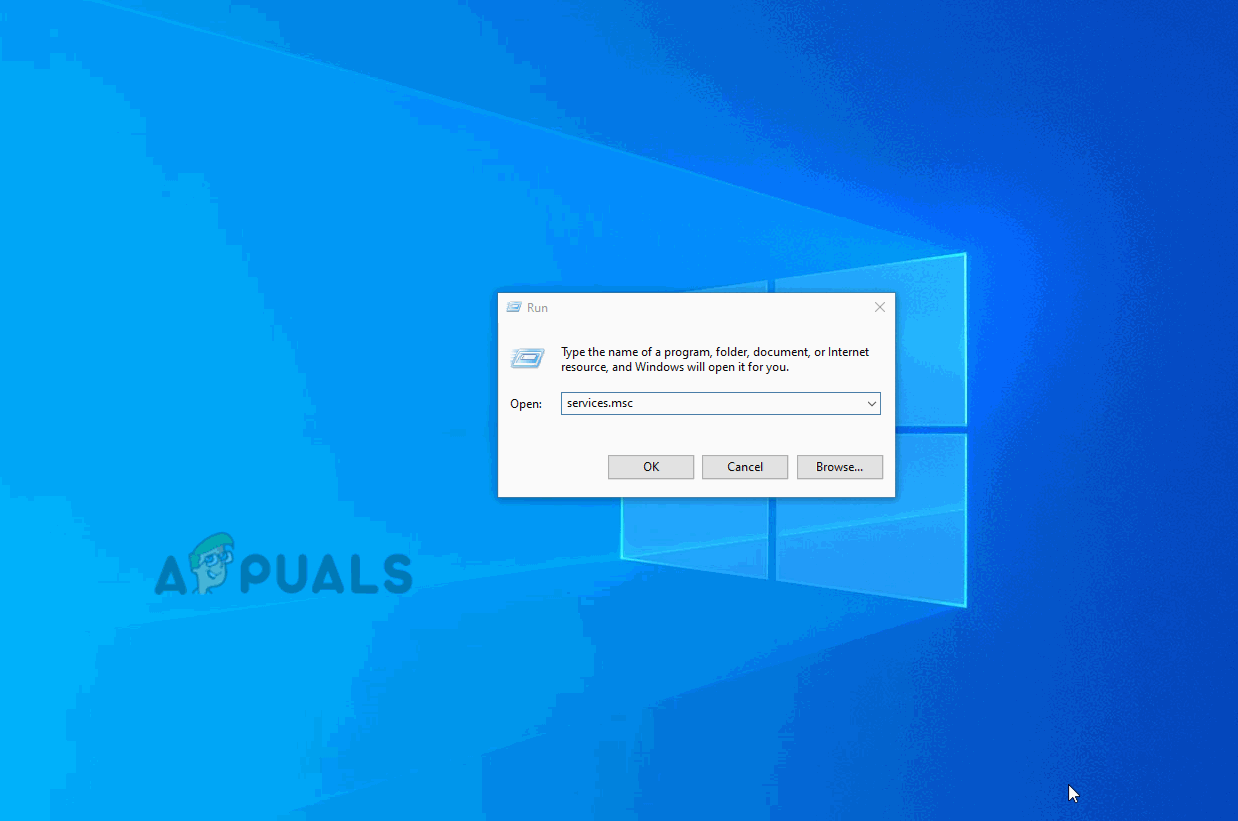
Источник
L2TP-подключение завершается неудачно с ошибкой 789 на сервере под управлением Windows Server 2012 R2 RRAS
В данной статье описывается проблема, которая возникает в Windows Server 2012 R2 сервере под управлением службы маршрутизации и удаленного доступа (RRAS) службы. Доступно исправление для устранения этой проблемы. Исправление с условием.
Симптомы
Рассмотрим следующий сценарий:
Развертывание DirectAccess и протоколов L2TP VPN-подключений в Windows Server 2012 R2.
Установлен сертификат IP-HTTPS из открытого центра сертификации (ЦС).
Второй сертификат от внутреннего ЦС устанавливается для L2TP/IPsec VPN-подключения.
В этом сценарии подключения L2TP/IPsec VPN не работает и появляется ошибка 789 код, который выглядит примерно следующим образом:
Ошибка 789: Попытка L2TP-подключения не удалась из-за ошибки, произошедшей на уровне безопасности во время согласований с удаленным компьютером.
Сведения об исправлении
Существует исправление от корпорации Майкрософт. Однако данное исправление предназначено для устранения проблемы, описанной в этой статье. Применяйте данное исправление только в тех системах, которые имеют данную проблему.
Если исправление доступно для загрузки, имеется раздел «Исправление загрузки доступно» в верхней части этой статьи базы знаний. Если этого раздела нет, отправьте запрос на получение исправления в службу технической поддержки и поддержки.
Примечание. Если наблюдаются другие проблемы или необходимо устранить неполадки, вам может понадобиться создать отдельный запрос на обслуживание. Затраты на обычные службы поддержки будет применяться к Дополнительные вопросы и проблемы, с которыми не данным исправлением, оплачиваются. Полный список телефонов поддержки и обслуживания клиентов корпорации Майкрософт или создать отдельный запрос на обслуживание посетите следующий веб-узел корпорации Майкрософт:
Примечание. В форме «Пакет исправлений доступен для скачивания» отображаются языки, для которых доступно исправление. Если нужный язык не отображается, это потому, что исправление не поддерживается для этого языка.
Предварительные условия
Сведения о реестре
После установки данного исправления, настраивается следующий подраздел реестра:
HKLMSystemCurrentControlSetServicesRemoteAccessParameters
Имя: DoNotUpdateAuthCert
Тип: REG_DWORD
Значение: 0
Для установки этого исправления необходимо изменить значение раздела реестра на 1. Затем установите следующий параметр реестра с отпечатком сертификата L2TP/IPsec:
Необходимость перезагрузки
Может потребоваться перезагрузить компьютер после установки данного исправления.
Сведения о замене исправлений
Это исправление не заменяет ранее выпущенные исправления.
Статус
Корпорация Майкрософт подтверждает, что это проблема продуктов Майкрософт, перечисленных в разделе «Относится к».
Причина
Данная проблема возникает, поскольку DirectAccess заполняет следующий подраздел реестра с хэшем сертификатов IP-HTTPS во время настройки.
Ссылки
Сведения о файлах
Английская (США) версия данного обновления программного обеспечения устанавливает файлы, атрибуты которых указаны в приведенных ниже таблицах. Дата и время для этих файлов указаны в формате общего скоординированного времени (UTC). Имейте в виду, что дата и время для этих файлов на локальном компьютере отображаются в местном времени с вашим текущим смещением летнего времени. При выполнении определенных операций с файлами даты и время могут изменяться.
Важно. Windows Server 2012 R2 исправления и исправления Windows 8.1 включаются в тех же самых пакетов. Однако исправления на странице запроса исправлений перечислены под обеими операционными системами. Для получения пакета исправлений, который применяется к одной или обеих операционных систем, установите исправления, перечисленные в разделе «Windows 8.1/Windows Server 2012 R2» на странице. Всегда смотрите раздел «Информация в данной статье относится к следующим продуктам» статьи для определения фактических операционных систем, к которым применяется каждое исправление.
Файлы, относящиеся к определенному продукту, этапу разработки (RTM, SP n) и направлению поддержки (LDR, GDR) можно определить по номерам версий, как показано в следующей таблице.
Файлы МАНИФЕСТА (.manifest) и MUM (.mum), устанавливаемые для каждой среды, указаны отдельно в разделе «сведения о дополнительных файлах». MUM, MANIFEST и связанные файлы каталога безопасности (.cat) очень важны для поддержания состояния обновленных компонентов. Файлы каталога безопасности, для которых не перечислены атрибуты, подписанные цифровой подписью корпорации Майкрософт.
Источник
Исправить ошибку Windows 10 VPN 789 Попытка L2TP-подключения не удалась
Пользователи ПК регистрируются и устанавливают службу VPN на свои компьютеры с Windows 10, чтобы обеспечить максимальную конфиденциальность и безопасность при подключении к Интернету. Множество различных причин побуждают любого использовать такой инструмент. Однако не все гладко, когда дело доходит до VPN. Независимо от того, какую операционную систему вы используете, вы уязвимы для сетевых ошибок.
Сегодня мы поговорим о Ошибка VPN 789 в Windows 10. Эта ошибка — одна из наиболее распространенных проблем с VPN, с которыми регулярно сталкиваются пользователи Windows. Когда вы подключаетесь к серверу с использованием протокола L2TP, обработка соединения завершается ошибкой 789, за которой следует ошибка 791. Возможно, используемый вами клиент не настроен для подключения к серверу L2TP VPN. В сообщении об ошибке говорится:
«Попытка L2TP-подключения не удалась, поскольку уровень безопасности обнаружил ошибку обработки во время первоначальных переговоров с удаленным компьютером».
Некоторые из возможных причин этой ошибки включают неправильный сертификат или общий ключ, VPN-клиент находится за NAT, сертификат компьютера отсутствует или не имеет «Server Authentication» в качестве EKU, возможные проблемы стороннего брандмауэра, сетевой драйвер ошибки, а также такие проблемы, как отсутствие ключа реестра инкапсуляции и отключенные модули ключей IPsec и агент политики.
Как исправить ошибку VPN 789 при попытке установить L2TP-соединение в Windows 10
Вот несколько советов по устранению неполадок, которые вы можете попробовать исправить ошибку 789 VPN в Windows 10.
Метод №1 — проверьте правильность сертификата и предварительного общего ключа
Первое, что вам нужно сделать, это проверить правильность сертификата или предварительного общего ключа. И клиент, и сервер VPN должны иметь одинаковые настройки сертификата и общего ключа.
Метод № 2 — повторно включить службу IPsec
СМОТРИ ТАКЖЕ: как проверить и исправить утечку вашего IP-адреса через VPN
После этого вы можете перезапустить службу VPN и снова попытаться установить соединение. Посмотрите, появляется ли ошибка.
Метод № 3 — Сбросьте настройки сетевого адаптера
Другой способ — сбросить настройки сетевого адаптера на ПК с Windows 10. Сделать это:
Windows 10 автоматически переустановит драйвер сетевого адаптера после перезагрузки и сбросит его до настроек по умолчанию.
Метод №4 — Создание ключа реестра инкапсуляции UDP с помощью редактора реестра
Этот метод устранения неполадок необходимо испортить в редакторе реестра. Будьте особенно осторожны при работе с этим инструментом, так как он может безвозвратно сломать вашу систему.
Это поможет решить проблему, если вы имеете дело с клиентом или сервером L2TP VPN, который находится за преобразованием сетевых адресов или NAT.
Метод № 5 — Попробуйте другие поставщики услуг VPN

Некоторые ведущие поставщики услуг VPN имеют минимальные или нулевые проблемы с совместимостью с Windows 10. Это означает, что подобных ошибок можно избежать, если не устранить. Вы можете проверить эти компании и подписаться на бесплатную пробную версию, чтобы узнать, какая из них лучше всего подходит для ваших нужд.
Вот и все. Вы также можете попробовать отключить сторонний брандмауэр, если он у вас настроен на вашем компьютере. Если ничего не помогает исправить ошибку 789, возможно, вам придется обратиться к поставщику услуг VPN, чтобы помочь устранить проблему.
Источник
Застряли с ошибкой VPN 789 в Windows? Не волнуйтесь! Вы можете легко решить эту проблему, внеся несколько изменений в настройки вашего устройства.
Сбой подключения к VPN. Ошибка 789 может быть вызвана неверно настроенными настройками VPN, настройками IPSec, которые могут помешать вам подключиться к сети VPN. Вот несколько советов по устранению неполадок, которые вы можете использовать для решения этой проблемы.
Вот несколько решений, которые вы можете использовать, чтобы исправить проблему сбоя подключения из-за ошибки VPN на устройствах с Windows 10.
# 1 Сброс сетевого адаптера
Сбросив сетевой адаптер, установленный на вашем устройстве, вы можете легко обойти любые ошибки VPN всего за несколько кликов. Вот что вам нужно сделать.
Нажмите комбинацию клавиш Windows + R, чтобы открыть диалоговое окно «Выполнить». Введите «Devmgmt.msc» в текстовое поле и нажмите Enter.
В окне диспетчера устройств разверните раздел «Сетевые адаптеры», нажав на него.
Найдите сетевой адаптер, установленный на вашем устройстве, щелкните его правой кнопкой мыши и выберите «Удалить устройство».
Теперь перезагрузите компьютер, чтобы ваше устройство могло автоматически загрузить настройки сетевого адаптера по умолчанию.
Попробуйте повторно подключиться к службе VPN еще раз, чтобы проверить, по-прежнему ли вы сталкиваетесь с ошибкой.
# 2 Проверить сертификат
Независимо от того, какую службу VPN вы используете для просмотра веб-страниц, очень важно убедиться, что правильный и подлинный сертификат используется на обоих концах: на стороне клиента и на стороне сервера.
Если оба эти сертификата не совпадают, вы можете столкнуться с ошибкой 789 VPN на вашем устройстве. Чтобы обойти это препятствие, вы можете связаться с соответствующим поставщиком услуг VPN и попросить его предоставить обновленный сертификат. После того, как ваш сертификат будет продлен, вы сможете снова начать пользоваться VPN-сервисом без каких-либо препятствий.
Кроме того, если вы используете PSK (предварительный общий ключ), убедитесь, что он правильно настроен как на стороне клиента, так и на стороне поставщика услуг VPN.
# 3 Повторно включить IP-SEC
Чтобы повторно включить IPSec на устройстве с Windows 10, выполните следующие быстрые действия:
Нажмите комбинацию клавиш Windows + R, чтобы открыть диалоговое окно «Выполнить». Введите «Services.msc» в текстовое поле и нажмите Enter.
В поле «Службы Windows» прокрутите вниз и найдите службу «Модули ключей IKE и AuthIP IPSec». Найдя его, дважды нажмите на него, чтобы открыть «Свойства».
Убедитесь, что служба включена, а затем установите для параметра Тип запуска значение «Автоматически» вместо «Вручную».
Нажмите кнопки ОК и Применить, чтобы сохранить последние изменения.
Теперь вернитесь к списку услуг. Найдите службу «Агент политики IPSec». Дважды нажмите на него, чтобы открыть Свойства.
Установите для параметра Тип запуска значение «Автоматически». Нажмите ОК и Применить, чтобы сохранить изменения.
Закройте все окна и попробуйте снова подключиться к службе VPN, чтобы проверить, можете ли вы установить безопасное соединение.
# 4 Загрузите Systweak VPN на свой ПК с Windows
Другой способ исправить ошибку VPN 789 в Windows — переключиться на альтернативную службу VPN. Да все верно! Загрузите и установите Systweak VPN на свой ПК с ОС Windows, чтобы просматривать веб-страницы анонимно с молниеносной скоростью. Systweak VPN является быстрым, надежным и безопасным и предлагает огромную глобальную сеть серверов, разбросанных по более чем 200 локациям.
Systweak VPN может быть вашим надежным инструментом безопасности при просмотре веб-страниц, предлагая при этом 100% анонимность в сети и конфиденциальность данных. С Systweak VPN вы получаете множество дополнительных функций безопасности, включая общедоступную безопасность Wi-Fi, обход цензуры, шифрование военного уровня, Kill Switch и многое другое.
Заключение
Пробовали вышеупомянутые обходные пути, но все равно не повезло? Если эти способы устранения неполадок не помогли вам устранить ошибку VPN 789, вы должны немедленно обратиться к поставщику услуг VPN. Поставщик услуг VPN предложит вам мгновенную помощь и позволит в кратчайшие сроки решить любые проблемы или ошибки.
Для любых других вопросов или помощи, не стесняйтесь использовать пространство для комментариев! Кроме того, не забудьте сообщить нам, какой VPN-сервис вы используете?
Post Views: 1 355
Repair L2TP VPN error using our practical solutions or VPN pick
by Milan Stanojevic
Milan has been enthusiastic about technology ever since his childhood days, and this led him to take interest in all PC-related technologies. He’s a PC enthusiast and he… read more
Updated on February 12, 2023
Reviewed by
Edgar Nicov
Since the dial-up Internet era, Edgar was interested in online resources. From forums to e-commerce websites, he started digging into how those resources could generate revenue. Today he… read more
- VPN error 789 appears when a Windows system isn’t configured properly while using the L2TP protocol.
- This error can be fixed with a quick network adapter reset from Device Manager.
- IPSec configuration should be changed as well as a fallback solution, so tweak the services as shown in our guide.
Using a VPN is a great way to protect your online privacy, but sometimes you might experience issues with it. Many Windows 10/11 users reported VPN error 789 which states the following message:
The L2TP connection attempt failed because the security layer encountered a processing error during initial negotiations with the remote computer
This issue will prevent you from achieving a safe connection on your PC, so it’s crucial that you fix it. So keep on reading to find out how to fix this problem once and for all.
Why does VPN error 789 appear?
This error pops up when your system is not properly set up to connect to an L2TP server, thus the connection attempt fails even before you establish a connection with the server.

It is also linked to the incorrect configuration of your operating system like Windows 10 in this case. This generic error is thrown when the IPSec negotiation fails for the L2TP/IPSec connections.
Other possible causes include:
- L2TP-based VPN client (or VPN server) is behind NAT
- The wrong certificate or pre-shared key is set on the VPN server or client
- A machine certificate or trusted root machine certificate is not present on the VPN server
- Machine Certificate on VPN Server does not have Server Authentication as the EKU
Before trying any of these solutions, ensure that L2TP and IPSec pass-through options are enabled from your router.
If you configured your VPN service manually, then make sure you use the preshared key 12345678. If this doesn’t work, here are more solutions you can use to fix this problem on your PC.
How do I fix the VPN error 789 on Windows 10 & 11?
- Reset network adapter
- Check the certificate
- Use a reliable VPN service
- Re-enable IPSec on your computer
1. Reset network adapter
- Press the Windows key + X and select Device Manager.
- Identify your network adapter and right-click on it then select Uninstall device.
- Click on Uninstall to confirm.
- Restart your computer. The device will reinstall and should reset it to default settings.
Refreshing the network adapter driver can make this problem go away quickly so make sure you try it out by performing the steps above.
2. Check the certificate
It is very important to ensure the correct certificate is used both on the client and the server side.
In case the two don’t match, you won’t be able to use the virtual private network. You might need to renew the certificate with your provider.
If you are using a Pre Shared Key (PSK), ensure that the same PSK is configured on the client-side, and the VPN server machine.
3. Use a reliable VPN service
It is very likely that the root of this problem is that the servers you use are not very optimal for your connection. For this reason, it is recommended to use a top-level VPN service.
To make sure you will not encounter this kind of issue in the future, look for a VPN service that has a large number of servers worldwide. That guarantees an increased chance of server availability and functionality.
We used and tested ExpressVPN with 3,000 servers across the globe and multiple locations in the US to access restricted content like streaming shows or sports from overseas.
Plus, it is easy to use, you don’t need any level of proficiency to get an optimal connection.
To get started, select the subscription plan of your choice, create an account and install it. When the app is ready to open, connect to a secure server with just one click.
This VPN is amongst the most secure services out there, with a verified no-logs policy. It provides a remarkably fast connection and free content access for geo-blocked content globally.

ExpressVPN
Overcome the VPN error 789 and enjoy secure and fast browsing across the whole globe.
4. Re-enable IPSec on your computer
- Press the Windows key + R keyboard shortcut to start Run.
- Type services.msc and press Enter or click OK.
- Double-click the IKE and AuthIP IPSec Keying Modules service.
- Set the Startup type to Automatic. If the service is running, click Stop and then Start. If it’s disabled, just click Start.
- Find IPSec Policy Agent and double-click it.
- Set the Startup type to Automatic. If the service is running, stop it and start it again. If it’s not running, start it.
- Save the changes.
- Restart your VPN service.
Once you have done all the steps above carefully, the VPN should work smoothly as the protocol settings have been reset to default.
If, however, it doesn’t work, you have to manually set the encryption method both for the server and the client-side, in order for them to be compatible.
In case you have a user-specific issue on your computer yet you still get the L2TP connection attempt failed error, you can also contact the customer care or tech support team for your specific VPN provider.
- How much storage will Starfield take up? [System requirements]
- Windows 11 Recovery USB: Download, Install & Create
- Why did my Microsoft Rewards daily streak disappear?
- Fix: Windows Did Not Detect A Properly Installed Network Adapter
How do I fix Windows 11’s VPN error 789?
The following guide presents a useful method to resolve the VPN 789 error on Windows 11 PC.
Before starting this system process, be sure you understood it correctly and apply the steps as shown below to avoid potential registry damages.
NOTE
This method works only if your system is behind a NAT.
- Press Windows key + R and enter regedit.
- Navigate to the following path:
HKEY_LOCAL_MACHINESYSTEMCurrentControlSetServicesPolicyAgent - Right-click the space in the right pane and expand the New section. Select DWORD (32-bit) Value.
- Enter AssumeUDPEncapsulationContextOnSendRule as the name of the DWORD and double-click it.
- Set the Value data to 2 and click OK to save changes.
How does L2TP work?
Layer 2 Tunneling Protocol, also known as L2TP, is a tunneling protocol used by many VPN software.
It combines the features of other protocols including PPTP and L2F and establishes a safe connection between the VPN client and the server.
It’s important to mention that L2TP doesn’t offer encryption, and this is why it’s always paired with IPSec in order to provide the necessary security.
L2TP is also considered better than PPTP. It secures the traffic passing by it in an IPsec tunnel. If you have issues with it, we have an excellent guide on how to fix L2TP problems.
In addition, the ports you need to open are 500 and 4500 for UDP. You have the complete guide on unblocking L2TP for other ports and more.
Which is better, paid or free VPN?
While free VPNs are useful, they usually come with major limitations. In most cases, you’ll have a daily bandwidth cap. Other restrictions include the number of servers or the maximum speed that you can achieve.
With a reliable and paid VPN, you’ll have unlimited access to any server and no data restrictions, which makes it a superior choice for most users.
Fixing VPN error 789 is relatively simple, and we hope that this guide helped you solve the issue on your PC.
If the issue is still there, you can change your software completely. Just check our list including the best VPNs for Windows 10 and pick the one that suits your needs.
Do let us know if any of these solutions fixed VPN error 789 by leaving a comment in the section below.
Если вы используете VPN и получаете сообщение об ошибке Windows 10 VPN 789 с сообщением : « Попытка подключения через L2TP не удалась, поскольку уровень безопасности обнаружил ошибку обработки во время начальных переговоров с удаленным компьютером », причины могут быть в вашей системе ,
Эта ошибка появляется, когда ваша система неправильно настроена для подключения к L2TP-серверу, поэтому попытка подключения завершается неудачно даже до того, как вы установили соединение с сервером.
Это также связано с неправильной настройкой вашей операционной системы, например, Windows 10 в этом случае. Эта общая ошибка возникает при сбое согласования IPSec для соединений L2TP / IPSec.
Другие возможные причины включают в себя:
- VPN-клиент на базе L2TP (или VPN-сервер) находится за NAT.
- Неверный сертификат или предварительный общий ключ установлен на VPN-сервере или клиенте
- Сертификат компьютера или сертификат доверенного корневого компьютера отсутствует на сервере VPN.
- Сертификат компьютера на VPN-сервере не имеет «Аутентификация сервера» в качестве EKU
Вот решения, которые вы можете использовать для исправления ошибки Windows 10 VPN 789 на вашем компьютере.
ИСПРАВЛЕНИЕ: Windows 10 VPN ошибка 789
- Сбросить сетевой адаптер
- Проверьте сертификат
- Повторно включите IPSec на вашем компьютере
Прежде чем попробовать какое-либо из этих решений, убедитесь, что на вашем маршрутизаторе включены опции сквозной передачи L2TP и IPSec. Если вы настроили службу VPN вручную, убедитесь, что вы используете предварительный ключ 12345678.
CyberGhost VPN, которому доверяют 15 миллионов пользователей по всему миру, рекомендуется для его высокой производительности и имеет отзывчивую команду поддержки. Вы можете положиться на одного из лидеров на рынке VPN.
- Получить сейчас CyberGhost VPN (в настоящее время скидка 77%)
1. Сбросить сетевой адаптер
- Щелкните правой кнопкой мыши Пуск и выберите Диспетчер устройств.

- Найдите сетевые адаптеры и нажмите, чтобы развернуть список

- Определите свой сетевой адаптер, щелкните его правой кнопкой мыши и выберите « Удалить».
- Нажмите ОК
- Перезагрузите компьютер. Устройство будет переустановлено и должно восстановить настройки по умолчанию
Если это не исправляет ошибку Windows 7 VPN 789, попробуйте следующее решение.
2. Проверьте сертификат
Убедитесь, что правильный сертификат используется как на стороне клиента, так и на стороне сервера. В случае использования Pre Shared Key (PSK) убедитесь, что один и тот же PSK настроен на стороне клиента и на компьютере с сервером VPN.
3. Повторно включите IPSec на вашем компьютере.
- Щелкните правой кнопкой мыши «Пуск» и выберите « Выполнить».

- Тип услуг. ЦКМ
- Найти ‘ Модули ключей IKE и AuthIP IPSec’

- Найти агента политики IPSec ‘

- Проверьте статус. Если написано «начал», нажмите, чтобы перезагрузить. Если опция «Запущено» отключена, включите ее
- Двойной клик на каждом из двух
- Выберите тип запуска

- Измените это на Автоматическое

- Сохраните изменения
- Перезапустите свой VPN-сервис
После того, как вы тщательно выполнили все вышеперечисленные шаги, VPN должен работать без сбоев, так как настройки протокола были сброшены к значениям по умолчанию.
Однако, если это не работает, вы должны вручную установить метод шифрования как для сервера, так и для клиентской стороны, чтобы они были совместимы.
В случае, если у вас есть проблема с конкретным пользователем на вашем компьютере, но вы все равно получаете ошибку Windows 10 VPN 789 после пробного использования любого из вышеперечисленных решений, вы также можете обратиться в службу поддержки клиентов или техническую поддержку вашего конкретного провайдера VPN и поделиться информацией для дальнейшая помощь.
Может быть, пришло время для нового VPN! Выберите лучшие инструменты для защиты вашей конфиденциальности из нашего списка!
Дайте нам знать, если какое-либо из этих решений исправило ошибку Windows 10 VPN 789, оставив комментарий в разделе ниже.
СВЯЗАННЫЕ ИСТОРИИ, ЧТОБЫ ПРОВЕРИТЬ:
- 6 лучших VPN для NOW TV, чтобы наслаждаться неограниченными телешоу
- 10 лучших программных клиентов VPN для Windows 10
- VPN не будет работать с Netflix: вот 8 решений, чтобы это исправить
- VPN не работает на вашем планшете? Вот 7 быстрых решений, чтобы решить эту проблему